Como remover um hacker do seu iPhone: Guia completo em português
Vamos explorar esse assunto de forma básica como tirar hacker do celular iPhone. Descubra as melhores estratégias e medidas de segurança para proteger seu dispositivo contra invasões indesejadas. Mantenha-se seguro(a) enquanto desfruta da melhor experiência com seu iPhone.
Como identificar se seu iPhone foi hackeado?
Identificar se seu iPhone foi hackeado pode ser um desafio, pois os sinais nem sempre são óbvios. No entanto, existem alguns indícios que podem indicar uma possível violação de segurança. Aqui estão os principais sinais a serem observados:
1. Desempenho lento e consumo excessivo de bateria
Um dos primeiros sinais de que seu iPhone pode ter sido hackeado é um desempenho significativamente mais lento do que o normal. Se seu aparelho está demorando mais para abrir aplicativos, fechandose sozinho ou reiniciando aleatoriamente, isso pode ser um indicativo de que há algo errado. Além disso, um consumo excessivo de bateria, mesmo quando o aparelho não está sendo usado, pode ser um sinal de que há processos em segundo plano consumindo recursos.
2. Dados de internet e mensagens estranhas
Se você notar um consumo excessivo de dados de internet, especialmente se não está usando muitos aplicativos que requerem conexão, isso pode indicar que seu iPhone está sendo usado para atividades maliciosas. Mensagens de texto estranhas, chamadas não solicitadas ou emails suspeitos também podem ser sinais de que seu dispositivo foi comprometido. Verifique se há mensagens enviadas de seu número sem sua permissão.
3. Aplicativos e configurações desconhecidas
Verifique se há aplicativos instalados que você não reconhece ou não se lembra de ter baixado. Um hacker pode instalar aplicativos maliciosos para coletar dados ou para realizar outras atividades prejudiciais. Além disso, se você notar mudanças inesperadas nas configurações do seu iPhone, como alterações nas configurações de privacidade ou novo contas de usuário, isso pode ser um sinal de que alguém teve acesso ao seu dispositivo.
Quais são os primeiros passos para remover um hacker do seu iPhone?
Quando você suspeita que seu iPhone foi invadido por um hacker, é essencial agir rapidamente para proteger suas informações e recuperar o controle do dispositivo. Os primeiros passos para remover um hacker do seu iPhone são cruciais para minimizar os danos e garantir a segurança do seu aparelho.
Passo 1: Desconectarse da internet
O primeiro passo é desconectar seu iPhone da internet para impedir que o hacker continue acessando seus dados. Você pode fazer isso de várias maneiras:
- Desative o WiFi nas Configurações do seu iPhone.
- Ative o modo avião para desativar todas as conexões de rede.
- Se estiver em uma área com cobertura de dados móveis, desative os dados celulares nas Configurações.
Passo 2: Alterar senhas e credenciais
Em seguida, é fundamental alterar todas as suas senhas e credenciais para impedir que o hacker continue acessando suas contas. Siga estas etapas:
- Altere as senhas do seu Apple ID e de todas as contas importantes, como email, redes sociais e bancos.
- Use uma senha forte que inclua letras, números e caracteres especiais.
- Ative a autenticação de dois fatores para adicionar uma camada extra de segurança.
Passo 3: Verificar e remover aplicativos suspeitos
Aplicativos maliciosos podem ser uma porta de entrada para hackers. Verifique e remova quaisquer aplicativos suspeitos que possam ter sido instalados sem sua permissão:
- Acesse as Configurações do seu iPhone e vá para a seção Geral > Gerenciamento de Armazenamento.
- Revise a lista de aplicativos instalados e delete quaisquer que pareçam suspeitos ou que você não reconheça.
- Verifique as permissões dos aplicativos nas Configurações > Privacidade e Segurança e revogue permissões desnecessárias.
Existe alguma ferramenta específica para ajudar a expulsar um hacker do iPhone?
Existem várias ferramentas e métodos que podem ajudar a expulsar um hacker do seu iPhone. Embora não exista uma ferramenta específica dedicada a este propósito, você pode utilizar combinações de técnicas de segurança e ferramentas do sistema para proteger seu dispositivo. Abaixo, detalho algumas das opções mais eficazes.
1. Auditando as Atividades do iPhone
Uma das primeiras etapas para identificar uma possível violação de segurança é auditar as atividades do seu iPhone. Isso envolve verificar os aplicativos instalados, as notificações recebidas e os logs de atividade.
- Verifique se há aplicativos desconhecidos ou suspeitos instalados. Removaos imediatamente se encontrar algo suspeito.
- Revise as notificações recebidas recentemente. Notificações inusitadas podem indicar atividades maliciosas.
- Confira os logs de atividade no Configurações > Privacidade & Segurança > Logs de Atividade. Procure por entradas que não reconheça.
2. Utilizando o Find My iPhone
O Find My iPhone é uma ferramenta poderosa que pode ajudar a localizar seu iPhone e, em casos extremos, apagálo remotamente. Isso pode ser especialmente útil se você suspeitar que seu dispositivo foi comprometido.
- Acesse o Find My iPhone na web ou no aplicativo Find My em outro dispositivo Apple.
- Selecione o seu iPhone e escolha a opção Marcar como perdido para bloquear o dispositivo e exibir uma mensagem personalizada na tela de bloqueio.
- Se a situação for grave, você pode optar por Apagar iPhone para remover todos os dados do dispositivo remotamente.
3. Atualizando o Sistema e Aplicativos
Manter seu iPhone e todos os aplicativos atualizados é uma medida preventiva crucial. As atualizações de sistema e aplicativos frequentemente incluem correções de segurança que podem ajudar a proteger seu dispositivo contra ameaças.
- Vá para Configurações > Geral > Atualização de Software e instale todas as atualizações disponíveis.
- Verifique as atualizações dos aplicativos instalados. Abra a App Store e toque no ícone da sua foto de perfil no canto superior direito. Toque em Atualizar Todos para instalar as atualizações pendentes.
- Desative as notificações por push de aplicativos que você não usa regularmente para reduzir a superfície de ataque.
Como prevenir futuros ataques de hackers após a remoção?
Após a remoção de um hacker do seu iPhone, é fundamental adotar medidas preventivas para evitar futuros ataques. Seguem algumas recomendações detalhadas:
Mantenha seu iPhone atualizado
Manter seu iPhone atualizado é uma das medidas mais eficazes para prevenir ataques de hackers. As atualizações contêm correções de segurança que protegem seu dispositivo contra vulnerabilidades conhecidas. Para garantir que seu iPhone esteja sempre atualizado, siga as etapas abaixo:
- Acesse as Configurações do seu iPhone.
- Selecione Geral.
- Toque em Atualização de Software.
- Se houver uma atualização disponível, toque em Baixar e Instalar.
Use uma senha forte e única
Uma senha forte e única é essencial para proteger seu iPhone contra ataques de hackers. Evite senhas óbvias e use uma combinação de letras, números e caracteres especiais. Além disso, mude sua senha regularmente. Siga estas dicas para criar uma senha forte:
- Use pelo menos 8 caracteres.
- Inclua letras maiúsculas e minúsculas.
- Adicione números e caracteres especiais.
Evite clicar em links suspeitos
Clicar em links suspeitos é uma das principais formas de hackers ganharem acesso a seu dispositivo. Seja cauteloso com mensagens de texto, emails e mensagens em redes sociais que contenham links desconhecidos. Antes de clicar em qualquer link, verifique cuidadosamente a origem. Aqui estão algumas dicas para evitar links maliciosos:
- Não abra anexos ou links de remetentes desconhecidos.
- Fique atento a erros de ortografia e gramática em mensagens.
- Verifique a URL antes de clicar em qualquer link.
Aprenda como remover hackers do seu iPhone
Infelizmente, os iPhones não estão imunes a ataques de hackers. No entanto, existem medidas que você pode tomar para remover qualquer hacker do seu dispositivo e proteger suas informações pessoais. Aqui está um guia completo em português:
1. Identifique os sinais de um possível hacker: Se você notar comportamentos estranhos no seu iPhone, como lentidão excessiva, bateria descarregando rapidamente, aplicativos desconhecidos instalados ou mensagens estranhas, isso pode indicar a presença de um hacker.
2. Atualize o seu iPhone: Manter o sistema operacional do seu iPhone atualizado é fundamental para garantir a segurança do dispositivo. Acesse Configurações > Geral > Atualização de Software e verifique se há atualizações disponíveis.
3. Remova aplicativos suspeitos: Verifique todos os aplicativos instalados no seu iPhone e remova qualquer um que você não reconheça ou que suspeite ser malicioso. Para fazer isso, pressione e segure o ícone do aplicativo até que ele comece a tremer e, em seguida, toque no “X” no canto superior esquerdo para desinstalá-lo.
4. Limpe o cache e os cookies do navegador: Hackers podem obter acesso às suas informações através do cache e dos cookies do seu navegador. Para eliminá-los, vá para Configurações > Safari > Limpar Histórico e Dados dos Sites.
5. Restaure as configurações de fábrica: Se todas as etapas anteriores falharem, você pode restaurar as configurações de fábrica do seu iPhone. Lembre-se de fazer um backup completo dos seus dados antes de prosseguir, pois essa ação apagará todos os dados do seu dispositivo. Para restaurar as configurações de fábrica, vá para Configurações > Geral > Redefinir > Apagar Todo o Conteúdo e Ajustes.
6. Contrate um serviço profissional: Se você ainda está preocupado com a presença de hackers no seu iPhone ou se não se sente confortável em lidar com o problema sozinho, considere contratar um serviço profissional especializado em remoção de hackers.
Lembre-se sempre de manter seu iPhone protegido com uma senha forte, ativar a autenticação de dois fatores e evitar conectar-se a redes Wi-Fi públicas e não confiáveis. A prevenção é a melhor forma de se proteger contra hackers.
Como identificar um hacker no seu iPhone

Como Remover Um Hacker Do Seu iPhone
O primeiro passo para se livrar de um hacker no seu iPhone é identificá-lo. Existem alguns sinais que podem indicar a presença de um hacker, como:
• Comportamento estranho do dispositivo: se o seu iPhone começar a desligar ou reiniciar sozinho, ou se aplicativos começarem a abrir ou fechar sem a sua intervenção, pode ser um sinal de que há um hacker no seu dispositivo.
• Uso excessivo de dados: se você notar um aumento significativo no consumo de dados do seu iPhone, sem motivo aparente, é possível que um hacker esteja usando sua conexão para enviar ou receber informações.
• Mensagens ou chamadas suspeitas: se você receber mensagens estranhas ou chamadas de números desconhecidos, isso pode indicar que um hacker está tentando entrar em contato com você.
Como proteger?
Para se proteger de hackers no seu iPhone, é importante tomar algumas medidas de segurança. Aqui estão algumas dicas:
• Mantenha seu iPhone atualizado: as atualizações de software fornecidas pela Apple geralmente incluem correções de segurança importantes. Certifique-se de manter seu iPhone sempre atualizado.
• Use senhas fortes e ative a autenticação em dois fatores: escolha senhas fortes que combinem letras maiúsculas e minúsculas, números e caracteres especiais. Além disso, ative a autenticação em dois fatores para adicionar uma camada extra de segurança.
• Evite clicar em links suspeitos ou baixar aplicativos não confiáveis: tenha cuidado ao abrir e-mails ou mensagens de texto desconhecidos, e evite baixar aplicativos de fontes duvidosas.





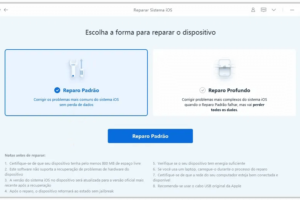
Deixe um comentário